Rensa papperskorgen automatiskt!
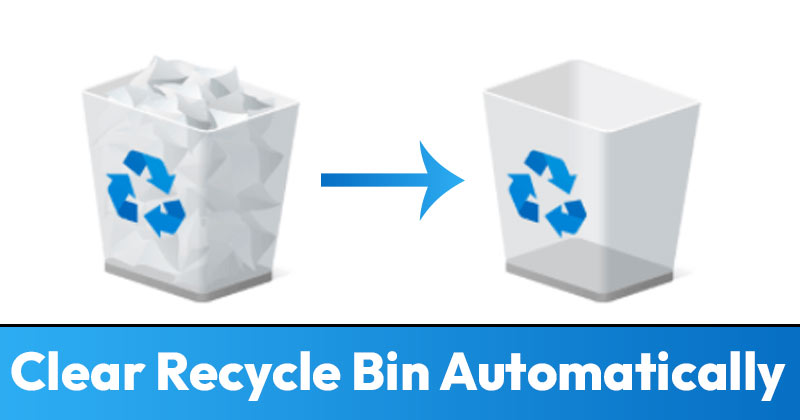
Att rensa papperskorgen på Windows 10 är lika enkelt som i resten av versionerna av Windows. För att göra det måste du högerklicka på papperskorgen och välja alternativet “Töm papperskorgen”.
Men vi vet alla att det är en manuell procedur. Därför kommer vi idag att visa er alla något annorlunda. Det finns ett sätt att konfigurera Windows så att papperskorgen kan rensas automatiskt varje gång du stänger av datorn.
På så sätt kan du undvika att “lämna spår” när du använder datorn. Du kommer också att kunna spara lite extra lagringsutrymme på din dator.
Töm papperskorgen när du stänger av din Windows-dator
Därför kommer vi i den här artikeln att dela en detaljerad guide om tom papperskorg automatiskt när du stänger av Windows 10. Så låt oss kolla in.
1. Gå först och främst till skrivbordet, skapa ett nytt textdokument. Klistra sedan in följande kommando: PowerShell.exe -NoProfile -Command Clear-RecycleBin -Confirm:$falseṣ
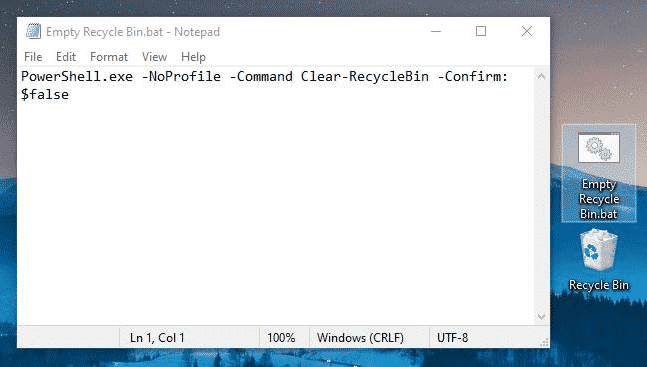
2. Spara filen med tillägget ‘.bat’. Det slutliga resultatet skulle se ut som “Clear Recycle bin.bat”
3. När du dubbelklickar på ‘.bat’-filen kommer den automatiskt att rensa papperskorgen.
4. Du måste göra ändringar i den lokala grupprincipredigeraren för att göra processen automatisk. Sök efter gpedit.msc i dialogrutan KÖR.
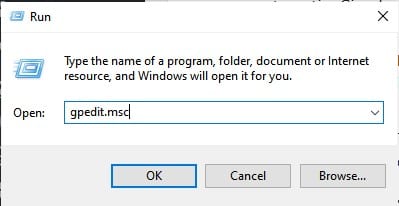
5. Därefter navigerar du till Datorkonfiguration > Windows-inställningar > Skript > Avstängning.
6. På skärmen Avstängning väljer du Lägg till > Bläddra och letar reda på skriptet som du har skapat tidigare.
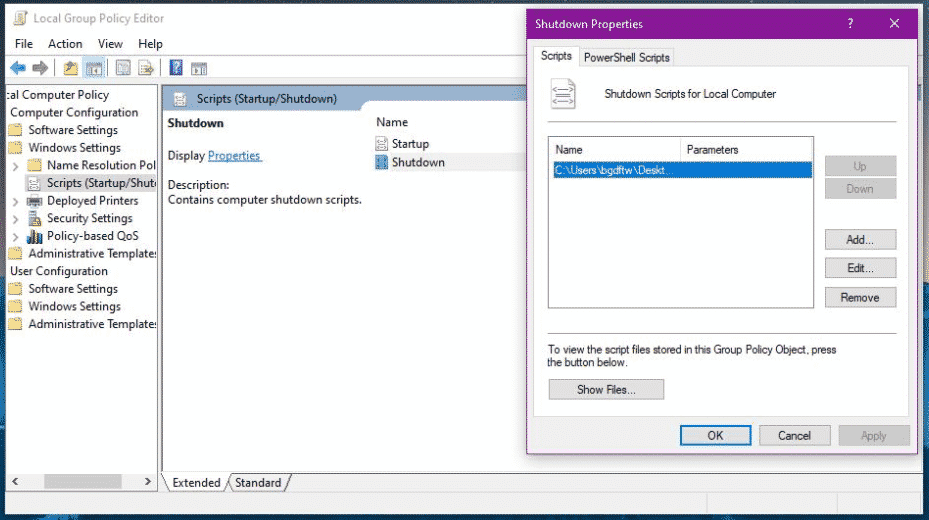
Det är allt; Du är färdig. Så här kan du automatiskt rensa papperskorgen när du stänger av datorn.
Använda Storage Sense för att rensa papperskorgen automatiskt
Nåväl, Storage Sense kommer inte att rensa papperskorgen vid avstängning, men du kan schemalägga den för att rensa papperskorgen med jämna mellanrum. Så här använder du Storage Sense för att rensa papperskorgen automatiskt varje dag.
1. Öppna först och främst appen Inställningar på din Windows 10-dator.
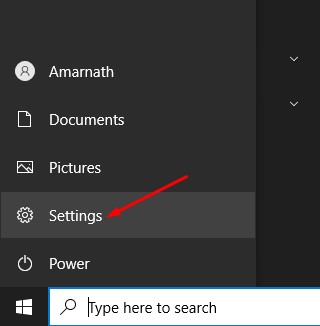
2. På sidan Inställningar klickar du på System.
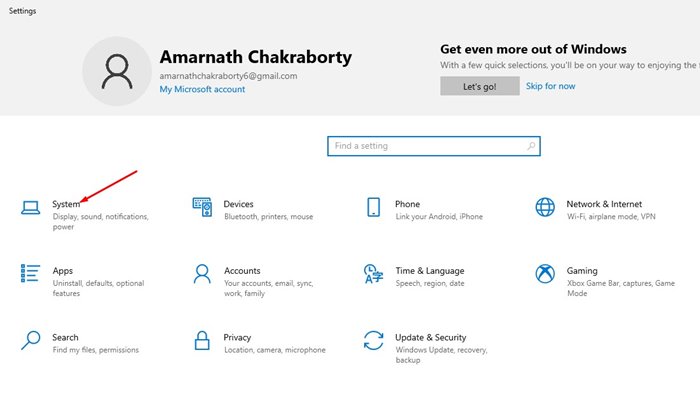
3. Klicka nu på alternativet Lagring i Systeminställningarna.
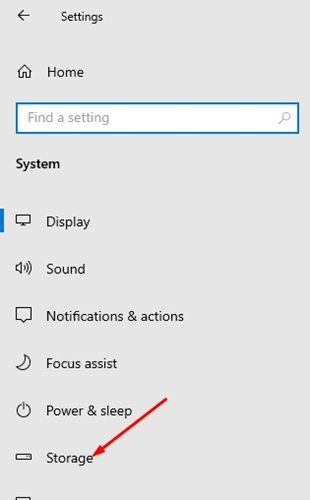
4. Aktivera alternativet Storage Sense i den högra rutan som visas på skärmdumpen.
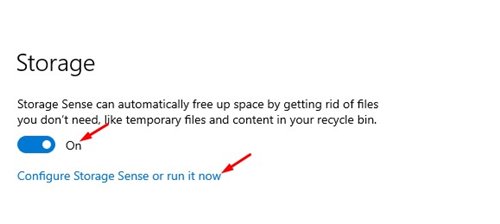
5. Klicka nu på Configure Storage Sense eller kör den nu länk.
6. Scrolla nu ned och aktivera Ta bort temporära filer som mina appar inte använder.
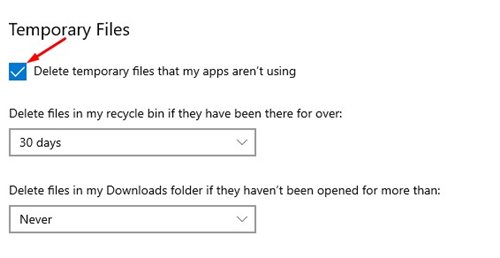
7. Nu, under Ta bort filer i min papperskorg, måste du välja vilka dagar du vill att papperskorgen ska lagras.
8. Om du vill rensa papperskorgen varje dag, välj alternativet 1 dag.
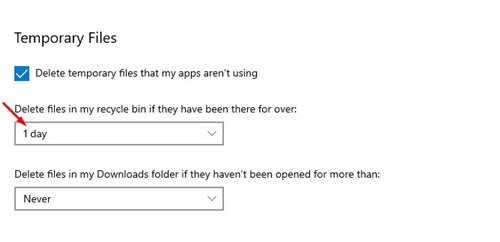
Det är allt! Du är färdig. Så här kan du konfigurera Storage Sense att rensa papperskorgen automatiskt.
Så den här artikeln handlar om hur du tömmer papperskorgen när du stänger av din Windows-dator. Jag hoppas att den här artikeln hjälpte dig! Dela det också med dina vänner.